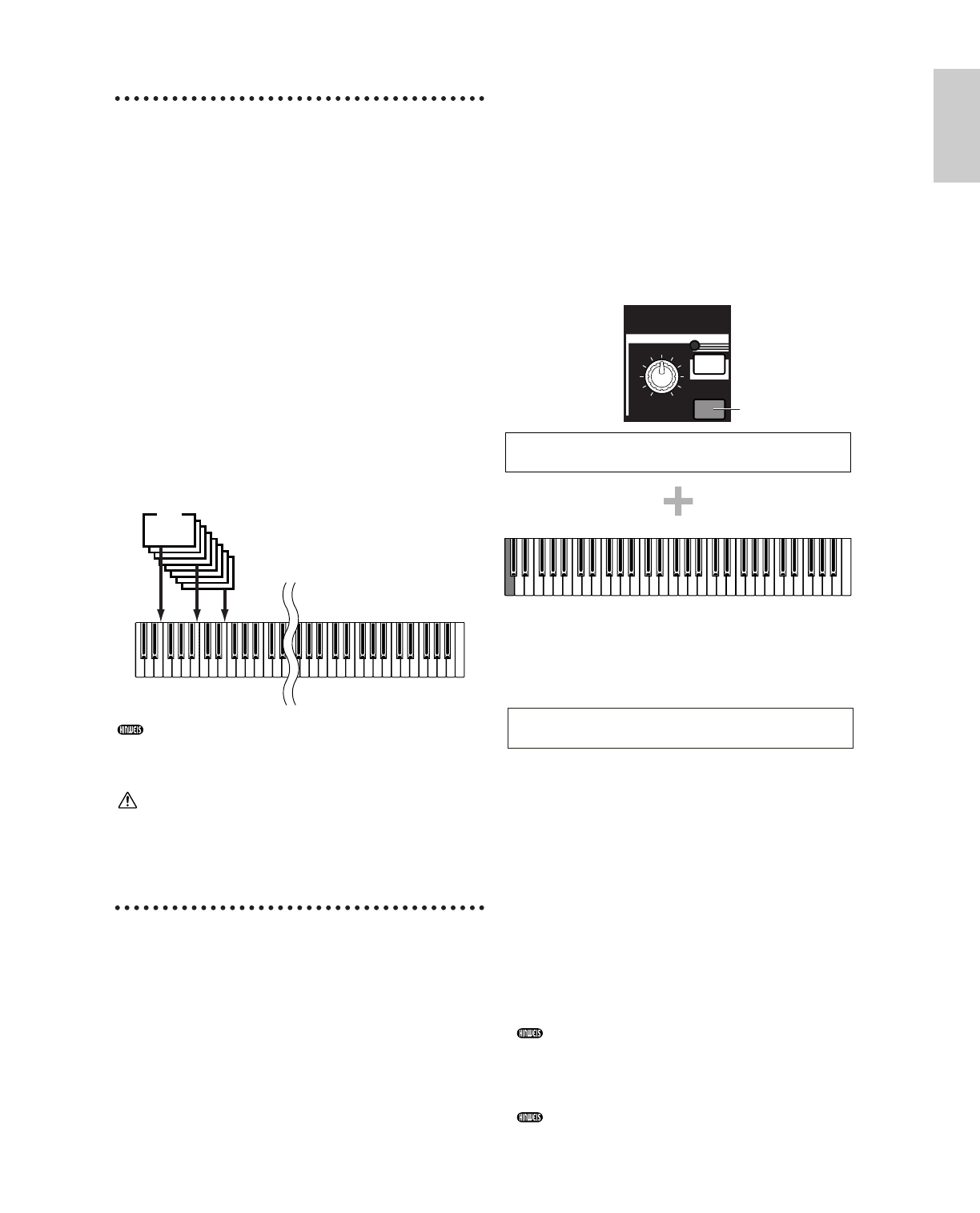Anlegen eines a Clip-Kits
Sie können Phrase Clips Tastaturnoten (C0 bis C6)
zuweisen und sie live spielen, oder Sie benutzen
einen Sequenzer. Für jeden Phrase Clip können Sie
auch verschiedene Parameter bearbeiten. Eine
Sammlung von Phrase Clip-Tastaturzuweisungen
bezeichnet man als Clip Kit, von denen Sie bis zu
vier anlegen können.
Jedem Phrase Clip können Sie genau eine Taste
zuordnen. Durch Zuweisung von Breakbeats und
anderen Rhythmus-Loops in Kombination mit
Percussion-Phrase Clips können Sie zudem einen
besonderen Clip-Kit eigens für Rhythmuszwecke
anlegen. Oder Sie stellen Phrase Clips
ungewöhnlicher Klänge zusammen und schaffen
sich Clip-Kit mit Spezialeffekten. Im Grunde
können Sie Sounds jeder Art in besonderen Clip
Kits zusammenfassen, ganz nach Bedarf.
Clip Kits können behandelt werden wie Stimmen
und Performances. So können Sie im Phrase Clip
Play-Mode Clip-Kits direkt auf der Tastatur spielen
(Seite 142). Im Performance Mode können sie
einen Clip-Kit zum Part einer Performance machen
(Seite 129).
Darüber hinaus können Sie Clip-Kits und Phrase
Clips im Edit-Mode weiter bearbeiten (Seite 146)
und im Job Mode verschiedene Operationen an
ihnen ausführen (Seite 154).
Sobald Sie Ihren Synthesizer ausschalten, geht der
Clip-Kit verloren. Speichern Sie wichtige Daten stets
auf eine Speicherkarte.
Aufnehmen eines
Phrase Clips
In diesem Abschnitt finden Sie erklärt, wie Sie
einen Phrase Clip aufnehmen, die Loop anlegen,
Jobs ausführen und einen Clip-Kit anlegen.
Sie können einen Phrase Clip über ein Mikrofon,
von einem CD-Spieler oder einem anderen
Audiogerät aufnehmen, oder Sie laden ihn aus
existierenden Voice/Performance/Phrase Clip-
Daten. Als einfaches Beispiel gehen wir nun die
Aufnahme Ihres zuvor erzeugten Schlagzeug-
Patterns durch. Dabei benutzen wir Arpeggiator
und eine Schlagzeugstimme.
1Bevor Sie in den Phrase Clip-Mode übergehen,
wechseln Sie zunächst in den Voice Play-Mode
und drücken Sie die Tasten MEMORY [PRE1]
und [PRE2] (beide gleichzeitig). Wählen Sie
dann mit dem [DATA]-Knopf, den [INC/YES]-
und [DEC/NO]-Tasten oder den PROGRAM-
Tasten (CS6x) „Preset Drum Voices“ aus.
2Um in den Phrase Clip Play-Mode überzugehen,
drücken Sie nun die [PHRASE CLIP]-Taste
(deren LED dann aufleuchtet).
3Halten Sie die PHRASE CLIP [REC]-Taste
gedrückt und die abgebildete Anzeige wird
erscheinen. Hier können Sie nun dem Phrase
Clip, den Sie aufnehmen möchten, eine
Tastaturnote zuweisen. Während Sie die Taste
noch gedrückt halten, schlagen Sie einfach die
gewünschte Note auf der Tastatur an. In diesem
Beispiel ist das die Note C1. Lassen sie nun die
[REC]-Taste los und schalten Sie zur
Aufnahmeanzeige um.
4Stellen Sie mit Knopf [B] den Source-Parameter
auf „voice“ ein. Nun können Sie die
Schlagzeugstimme, die Sie zuvor ausgewählt
haben, auf der Tastatur spielen.
5Stellen Sie mit Knopf [C] den Trigger-Parameter
auf „Key“ ein. Nach dieser Einstellung wird die
Aufnahme beginnen, sobald Sie eine Taste
anschlagen.
6Drücken Sie die ARPEGGIO [ON/OFF]-Taste
auf dem Kontrollpult des Synthesizers. (Die
zugehörige LED leuchtet, sobald der Arpeggiator
eingeschaltet ist.) Sobald Sie nun eine Taste
anschlagen, spielt ein Schlagzeug-Pattern gemäß
Ihrer Arpeggiatoreinstellungen. Das Tempo
des Patterns können Sie mit dem SEQ PLAY
[TEMPO]-Knopf auf dem Kontrollpult einstellen.
Bevor Sie fortfahren, vergewissern Sie sich, daß
Sie den richtigen Sound ausgewählt haben.
Auf dem CS6R wählen sie die Schlagzeugstimme
aus, gehen Sie in den Drum Voice Edit-Mode
über (Seite 102), setzen Sie den Arpeggio Switch-
Parameter dort auf „on“ und wechseln Sie in den
Phrase Clip-Mode.
Damit bei der Aufnahme die Klangqualität nicht
leidet, sollten Sie für die Stimme einen hohen
Output-Pegel einstellen (im Voice Edit Mode).